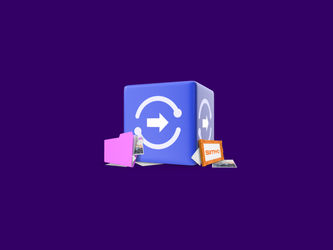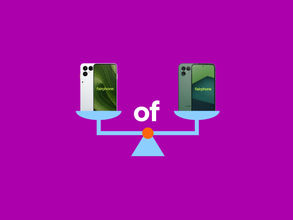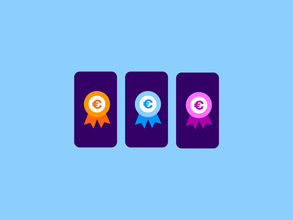Alles over Quick Share op je Samsung telefoon
Een document sturen zonder WeTransfer of mail? Supersnel een gezellige selfie delen zonder dat WhatsApp hem verkleint? Dan is de Quick Share-functie van Samsung je beste vriend. Want waar Apple AirDrop heeft, heeft Samsung de Quick Share-functie als hét paradepaardje. Lees hier alles over hoe de functie werkt!
Wat is Quick Share?
De naam zegt het eigenlijk al: snel delen. Deze handige functie van Samsung – die met de komst van Samsung Galaxy S20 is gelanceerd – maakt het mogelijk om zonder poespas en razendsnel een foto, filmpje, document of link te verzenden. Quick Share werkt op alle Samsung-apparaten onderling, en je hebt er geen internetverbinding voor nodig. Het versturen is gratis en verbruikt ook geen data uit je internetbundel. Daarnaast kun je met Quick Share Samsung naar vijf personen tegelijk iets sturen. Met de vergelijkbare Apple-functie AirDrop kun je maar naar één persoon per keer iets sturen.
Zo gebruik je Quick Share Samsung: voordat je begint
Zit je helemaal klaar om te gaan sharen? Je weet nu wat het inhoudt én wat je er allemaal mee kunt. Maar voordat je op het zadel springt, delen we graag nog een aantal dingen met je, waar je rekening mee moet houden om succesvol te kunnen Quick Sharen.
- Wil je iets verzenden via Quick Share? Dan moeten jullie allebei (of allemaal) een Samsung-apparaat hebben, met Android 11 of hoger, en One UI 3.
- Quick Share werkt via bluetooth, dus de personen moeten binnen het bereik van jouw bluetooth-verbinding zijn.
- Ondanks dat je niet via wifi verzendt, moet je wifi wel zijn ingeschakeld.
- Wil je naar een groepje mensen wat versturen? Je kunt (maximaal) naar 6 personen verzenden.
- Je kunt maximaal 1 GB per keer en 2 GB per dag verzenden.
- Je kunt zelf kiezen of ‘Alleen contacten’ of ‘Iedereen’ bestanden met jou kan delen.
- Voordat alle Quick Share-items op jouw telefoon terechtkomen, moet je op accepteren klikken. Fijne gedachte! Het is dus niet zo dat iedereen zomaar lukraak bestanden op jouw telefoon kan slingeren.
Quick Share aanzetten op je Samsung
Nu je weet welke zaken van belang zijn voordat je gaat delen met Quick Share, leggen we je nu haarfijn uit hoe je de functie activeert op je Samsung. Bij de meeste (nieuwe) Samsungs staat de functie automatisch aan, maar op deze manier kom je daarachter.
Stap 1: Ontgrendel je Samsung.
Stap 2: Veeg het meldingenpaneel omlaag.
Stap 3: Klik op ‘Quick Share’ en swipe de slider aan.
Stap 4: De functie is nu geactiveerd.
Verzenden met Quick Share
Nu de functie is geactiveerd op jouw Samsung, is het tijd om hem te gaan gebruiken in de praktijk. Samsung in de aanslag!
Stap 1: Ontgrendel je Samsung.
Stap 2: Open de app ‘Galerij’ of ‘Mijn bestanden’ op je telefoon.
Stap 3: Kies het bestand, het filmpje of de foto’s die je wil delen.
Stap 4: Klik onderaan het bestand op de ‘Delen’-knop.
Stap 5: Kies in de lijst de telefoon (of meerdere telefoons) waar je het bestand naartoe wilt sturen.
Stap 6: De andere persoon (of personen) moet het deelverzoek accepteren.
Stap 7: De bestanden zijn verzonden en zijn te vinden in de ‘Galerij’ of ‘Mijn bestanden’.
Quick Share uitschakelen
Wil je liever niet dat andere Samsung-gebruikers bestanden met jou kunnen delen? Dan kun je er uiteraard voor kiezen om de Quick Share-functie uit te schakelen.
Stap 1: Ontgrendel je Samsung.
Stap 2: Veeg het meldingenpaneel omlaag.
Stap 3: Klik op Quick Share.
Stap 4: Klik de slider uit.
Quick Share werkt niet, en nu?
Lukt het delen via Quick Share niet? Balen! Maar geen man overboord. Laten we controleren waar het misgaat.
Heeft de Samsung van de ontvanger Quick Share?
Alle Samsungs met Android 11 (One UI 3) of hoger hebben Quick Share. Dat geldt dus voor alle Samsung-modellen vanaf Samsung Galaxy S20 en nieuwer. Benieuwd welk model Samsung jij hebt? Dit kun je eenvoudig controleren.
Stap 1: Ontgrendel je Samsung.
Stap 2: Klik op het ‘Instellingen’-menu.
Stap 3: Scroll naar beneden en klik op ‘Info telefoon’.
Stap 4: Hier zie je jouw modelnaam en modelnummer.
Zie je de persoon niet verschijnen in je Quick Share-scherm?
Het kan zijn dat de ontvanger zijn/haar AirDrop heeft staan op ‘Alleen contacten’ of ‘Ontvangen uit’. Bekijken hoe jouw Quick Share staat ingesteld doe je zo:
Stap 1: Ontgrendel je Samsung.
Stap 2: Open het meldingenpaneel.
Stap 3: Veeg het meldingenpaneel omlaag.
Stap 4: Klik op Quick Share.
Stap 5: Controleer of ‘Alleen contacten’ of ‘Iedereen’ is ingeschakeld.
Staat ‘Alleen contacten’ aan, maar ontvang je niets?
Het kan zo zijn dat jij en de verzender elkaar niet in de contactenlijst hebben staan. Deze gegevens moeten namelijk ‘matchen’ om verbinding te kunnen maken. Controleer voor de zekerheid direct of jouw wifi-verbinding geactiveerd is én of je bluetooth geactiveerd is.
Dit laatste doe je zo:
Stap 1: Ontgrendel je Samsung.
Stap 2: Open de ‘Instellingen’-app.
Stap 3: Klik op ‘Bluetooth’.
Stap 4: Klik op het schuifje boven in om bluetooth in te schakelen (als deze al was ingeschakeld zie je dat direct).
Quick Sharen op je nieuwe Samsung
Sta jij te popelen om met Quick Share aan de slag te gaan, maar is jouw Samsung ouder dan Galaxy S20? Dan kun je bij Simyo in de telefoonshop een hagelnieuwe Samsung shoppen in combinatie met een voordelig abonnement. Zo scoor je de Samsung Galaxy S24 FE , Galaxy A55 of Galaxy A35 voor een scherpe prijs. De keuze is reuze!